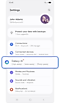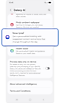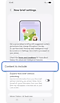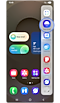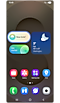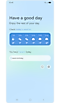A Samsung continua a apresentar novos recursos interessantes a cada lançamento da linha S. O Samsung Galaxy S25, S25+ e S25 ULTRA são os nossos celulares mais avançados até o momento, proporcionando produtividade móvel como você nunca imaginou ser possível para o seu negócio.
Sincronize seu mundo. Simplifique seu dia de trabalho.
Use o Galaxy AI de forma mais eficiente em todos os seus dispositivos com um Galaxy conectado.

Como usar os recursos Now Bar e Now Brief no Samsung Galaxy S25?
O recurso Now Bar do Galaxy S25 com One UI 7 permite exibir informações como notificações ao vivo, músicas, notas de trabalho ou modos e rotinas na tela de bloqueio. O recurso Now Brief fornece um resumo personalizado do conteúdo selecionado, atualizado ao longo do dia. Siga as instruções abaixo para ativar e personalizar os recursos Now Bar e Now Brief.


Você receberá uma reunião personalizada com conteúdo direcionado, atualizado ao longo do dia em pequenos cartões.
Como personalizar o conteúdo para inclusão no Now Brief
Nota: o conteúdo resumido e as imagens podem variar dependendo do modelo do dispositivo, versão do software, país/região, etc.
Como acessar o Now Brief
Além das notificações do Now Brief aparecerem na tela de bloqueio por meio da Now Bar, você também pode abrir o Now Brief no widget Now Brief na tela inicial ou no painel Edge.
- Acesso pelo painel Edge
- Acesso pelo widget Now Brief
O Now Brief fica ativo entre o horário de despertar do usuário (padrão: 6h se não houver dados de sono registrados) e a hora de dormir (padrão: 21h se não houver dados de sono registrados), mas o horário das notificações do Now Brief pode variar dependendo de vários fatores. Abaixo, um exemplo de um dos muitos recursos disponíveis no Now Brief:
Além disso, o Now Brief fornece automaticamente informações personalizadas com base no estilo de vida do usuário, como:
- Saúde: Mostra padrões de sono e níveis de energia.
- Carteira: Lembretes de datas de vencimento importantes para itens como passagens aéreas, passagens de trem, ingressos para eventos e cupons.
- Eventos e Tarefas: Lembretes personalizados de compromissos futuros, chamadas perdidas, etc.
Notas:
- Alguns recursos ou funções do Now Brief podem variar dependendo do comportamento do usuário, informações do dispositivo, país/região, versão do software e outros fatores.
- O tempo e o ciclo podem variar para cada cartão Brief.
A Now Bar pode ser personalizada para exibir notificações ao vivo, músicas, modos e rotinas na tela de bloqueio.
Com a Now Bar, você pode controlar determinados aplicativos em execução no seu dispositivo, como Música, Temporizador ou Cronômetro, a partir da tela de bloqueio.
Notas:
- A Now Bar só aparece quando as notificações da tela de bloqueio e as notificações do aplicativo estão ativadas.
- A Now Bar só aparece quando você tem um aplicativo aberto e é exibida na tela de bloqueio em tempo real enquanto o aplicativo está em execução.
Qual é a duração da bateria?
Graças à tecnologia pioneira mDNIe* integrada à nossa otimização de software e aos nossos APs personalizados, a duração da bateria do Galaxy S25, S25+ e S25 Ultra foi aprimorada para que você possa desfrutar de horas assistindo a vídeos, videochamadas, teleconferências e exercícios.
· 31 horas de uso de vídeo no Galaxy S25 Ultra.
· 30 horas de uso de vídeo no Galaxy S25+.
· 29 horas de uso de vídeo no Galaxy S25.
*Nota: a tecnologia mDNIe (Mobile Digital Natural Image Engine) é um mecanismo de processamento de imagem desenvolvido pela Samsung para aprimorar a qualidade visual em dispositivos móveis.


| Perguntas Frequentes | S25 Ultra | S25+ | S25 |
|---|---|---|---|
| Armazenamento |
|
|
|
| Câmeras |
|
|
|
| Bateria |
A capacidade nominal é de 4.855 mAh. |
A capacidade nominal é de 4.755 mAh. |
A capacidade nominal é de 3.885 mAh. |
| Durabilidade |
|
|
|
| A série Galaxy S25 inclui a S Pen? | ● | ✕ | ✕ |
| Posso transferir meus dados do iOS? |
|
|---|---|
| Como meus dados são protegidos na série Galaxy S25? |
|
Como traduzir suas chamadas?
A Samsung continua a apresentar novos recursos interessantes a cada lançamento da linha S. O Samsung Galaxy S25, S25+ e S25 ULTRA são os nossos celulares mais avançados até o momento, proporcionando produtividade móvel como você nunca imaginou ser possível para o seu negócio.


Como configurar e usar o aplicativo Interpreter em dispositivos Galaxy
O aplicativo Intérprete em dispositivos Galaxy permite que os usuários participem de conversas sem a barreira do idioma e torna a comunicação mais acessível para pessoas de diferentes origens linguísticas.
Como usar o aplicativo Interpreter
O intérprete traduz conversas presenciais em tempo real e pode ser usado em diversas situações, tanto para fins comerciais quanto pessoais.


Como usar tradução simultânea para chamadas telefônicas com o Galaxy AI?
Os dispositivos Galaxy contam com diversos recursos de IA, incluindo tradução simultânea. Esse recurso específico traduz chamadas telefônicas em tempo real diretamente no seu dispositivo. Basicamente, você terá seu próprio tradutor pessoal, facilitando a comunicação multilíngue.


Nota: O recurso de tradução simultânea está disponível no Tab S9 e modelos posteriores (com One UI 6.1.1 ou posterior), exceto modelos somente com Wi-Fi.
Aplicativos compatíveis com tradução simultânea
Google Meet, Signal, WeChat, KakaoTalk, Facebook Messenger, Instagram, LINE, WhatsApp, Telegram.
* Os aplicativos compatíveis estão sujeitos a alterações.
Idiomas compatíveis (regiões)
Árabe, indonésio, chinês simplificado, chinês tradicional, holandês, inglês (Austrália, Índia, Reino Unido, Estados Unidos), francês (Canadá, França), alemão, hindi, italiano, japonês, coreano, polonês, português (Brasil, Portugal), romeno, russo (Federação Russa), espanhol (México, Espanha, Estados Unidos), sueco, tailandês, turco, vietnamita.
* Mais idiomas serão adicionados em atualizações futuras.
(Última atualização em novembro de 2024)
Como usar o Circle para pesquisar no Google?
A S Pen marca uma planta. A barra de pesquisa do Google aparece abaixo com os resultados.
Toque, cante ou cantarole uma música, faça uma pergunta — o que for necessário para o seu trabalho — e o Google pesquisará e retornará resultados com base no nome do item, artista e tudo o que você precisa para o seu negócio.
Marcar para Pesquisar com o Google permite que você pesquise instantaneamente qualquer coisa na tela. Basta circular um objeto, incluindo imagens, vídeos ou texto, com o dedo ou a S Pen, e você obterá resultados imediatos. Você pode até usar o Círculo para Pesquisar sem alternar entre aplicativos.